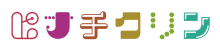ドメインの取得が完了したら、次はWordPressをインストールするサーバーを契約します。
コストパフォーマンスに優れたエックスサーバー![]() を利用しましょう。
を利用しましょう。
エックスサーバーとは

高速性・機能性・安定性を兼ね備えたオールSSDのハイスペックサーバーでありながら、低価格(月額900円~)で利用できる優秀なレンタルサーバーです。
X10・X20・X30と3プラン用意してありますが、一番安いX10プランでも十分過ぎるほど快適に表示されます。
エックスサーバーの特徴
- ブログを高速表示
- 大量アクセスでも安定表示(稼働率99.99%以上)
- 自動バックアップ
- 無料SSL(セキュリティ的なアレ)
- マルチドメイン無制限
- メールアカウント無制限
- 充実のサポート(24時間以内に対応/電話サポートも有り)
- WordPress簡単インストール
- 低価格
エックスサーバーを使っちゃ駄目な人
いないと思うけれど、エックスサーバーはアダルトサイトNGです。
金玉を連呼するくらいは平気です。

「アダルトアフィリエイトで一旗揚げるんや!故郷に錦を飾るんや!」って人は、アダルトOKのレンタルサーバーMixHost![]() を使いましょう(汗)
を使いましょう(汗)
エックスサーバーの契約手順

エックスサーバー![]() を開いてトップページのサイドバーを確認します。
を開いてトップページのサイドバーを確認します。

『お申込みはこちら』をクリック。

『10日間無料お試し新規申し込み』をクリック。

契約内容で適当な初期ドメインを入力。(独自ドメインを使用するので初期ドメインは使いません)
プランで最安値のX10(900円税抜)プランを選択。
会員情報を入力後、利用規約に同意して『お申込内容の確認へ進む』をクリック。
入力内容を確認して、申し込みを確定させる。
メールを確認
【Xserver】■重要■サーバーアカウント設定完了のお知らせ[試用期間]
エックスサーバーからメールが届いていますので、ユーザーアカウント情報とサーバーアカウント情報を控えます。
本契約を完了させる

『インフォパネル』へアクセスします。
メールに記載されているユーザーアカウント情報の、『会員ID』と『インフォパネルパスワード』を入力してログインします。
サイドバーの『決済関連』>『料金のお支払い/請求書発行』へ進み、支払い手続きを完了させます。
次はエックスサーバーで独自ドメインを使えるように設定します。